Шаблон объявления с отрывными листочками в word
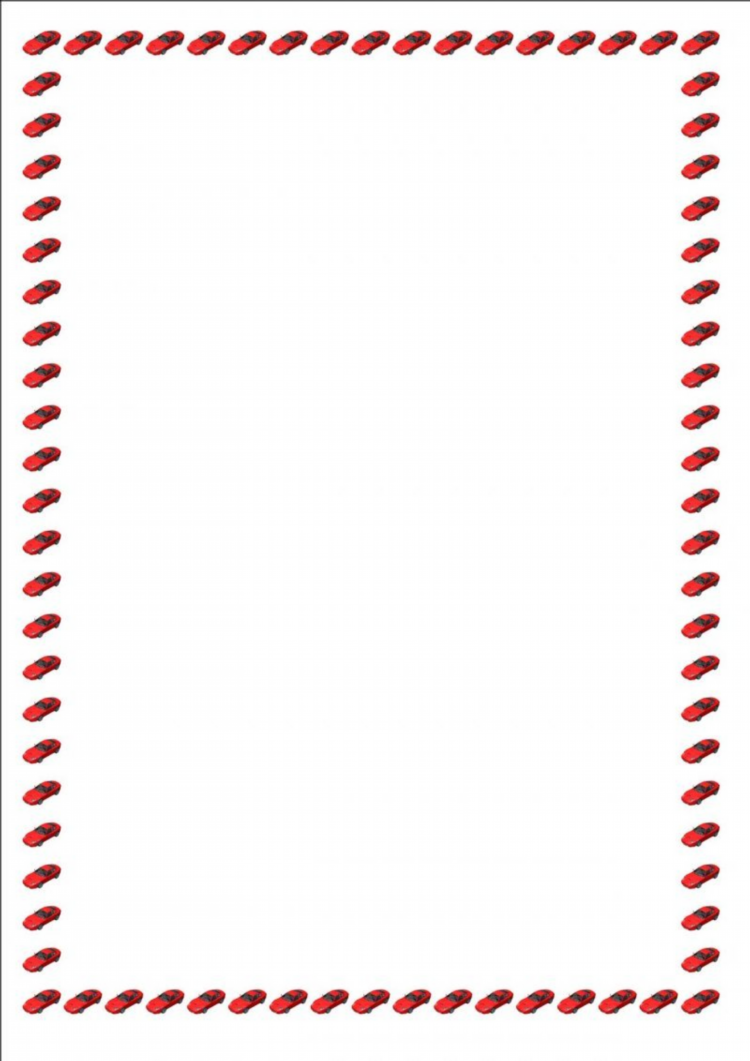
Шаблон объявления с отрывными листочками в Word: структура и особенности
Создание объявлений с отрывными листочками является стандартной задачей для размещения контактной информации в общественных местах. Применение текстового редактора Microsoft Word позволяет быстро подготовить профессионально оформленный шаблон объявления с отрывными листочками в Word с возможностью дальнейшей печати и распространения.
Назначение и применение шаблона объявления с отрывными листочками в Word
Шаблон объявления с отрывными листочками в Word используется для следующих целей:
-
размещение объявлений о продаже товаров и услуг;
-
предложение репетиторских, строительных, ремонтных и других услуг;
-
поиск работы или сдача недвижимости;
-
предоставление контактной информации для связи.
Формат с отрывными листочками позволяет заинтересованным лицам быстро взять контактные данные, не переписывая вручную.
Структура стандартного шаблона объявления с отрывными листочками в Word
Типовой шаблон состоит из двух основных блоков:
-
Основной блок объявления — размещается в верхней части листа и включает:
-
заголовок (например, «Предоставляю услуги сантехника»);
-
краткое описание предложения;
-
условия и цена, если применимо.
-
-
Отрывные листочки — нижняя часть листа содержит повторяющуюся контактную информацию, разделённую вертикальными линиями.
Технические требования к оформлению
-
формат листа: A4 (по умолчанию в Word);
-
ориентация: книжная;
-
шрифт: без засечек (например, Arial, Calibri), размер 10–12 для основного текста и 12–14 для заголовков;
-
выравнивание: по центру или по ширине для основной части, по центру для отрывных частей;
-
границы: необязательны, но могут быть добавлены для визуального разделения блоков.
Пошаговая инструкция по созданию шаблона объявления с отрывными листочками в Word
-
Создание основного текста объявления
Разместить заголовок и описание в верхней части документа. При необходимости добавить изображение или логотип. -
Добавление контактной информации
В нижней части страницы вставить таблицу или использовать колонки для отрывных полос. Контактная информация (например, номер телефона) должна быть одинаковой в каждой ячейке или колонке. -
Разметка отрывных частей
-
Вставить таблицу с 8–12 колонками.
-
В каждой ячейке прописать одну и ту же строку: номер телефона, e-mail или имя.
-
Установить равные размеры ячеек, выравнивание по центру.
-
Провести пунктирные вертикальные линии для обозначения мест отрыва.
-
-
Форматирование для печати
Проверить поля документа, чтобы шаблон корректно располагался на листе. Оптимально использовать минимальные поля по краям.
Преимущества использования шаблона в Microsoft Word
-
Доступность: Microsoft Word доступен большинству пользователей, не требует специализированных знаний.
-
Редактируемость: Шаблон легко адаптировать под разные задачи.
-
Универсальность: Подходит для печати как в цвете, так и в чёрно-белом варианте.
-
Совместимость: Файл можно сохранить в формате DOCX или PDF для распространения или печати.
Дополнительные рекомендации по оформлению
-
Использовать короткие и чёткие формулировки.
-
Избегать перегрузки текста информацией.
-
Не размещать контактную информацию только в верхней части — основной принцип шаблона в возможности её отрыва.
-
Проверить читаемость шрифта перед печатью.
